
Ulead Gif Animator 基础教程
九、翻页特效 返回
动画的原理是,许多图片快速连续播放,人眼睛看着就是一个连贯的动画了,下面我们来看一个简单的动画;
1、运行程序
1)在桌面双击Ulead Gif Animator图标,或者在文件夹中双击它的图标,就可以启动程序;

2)启动成功后,显示一个默认的空白文档,如果出现向导提示,点“关闭”;

3)按一下Delete键,删除白色背景;
2、制作动画
1)选择文本工具![]() ,在画布上点一下,然后输入文字“翻转特效”,颜色设为红色,点确定;
,在画布上点一下,然后输入文字“翻转特效”,颜色设为红色,点确定;
点菜单“编辑-修整画布”,把多余部分裁切掉;

2)在下面的帧面板中,点击“添加帧”![]() 按钮,添加一个空白帧;
按钮,添加一个空白帧;
3)再选中文本工具![]() ,点一下画布,输入文字“翻转特效”,颜色设为绿色,点确定;
,点一下画布,输入文字“翻转特效”,颜色设为绿色,点确定;
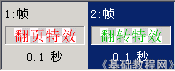
选择箭头工具![]() ,在上面的工具栏中点最后的居中按钮,排到中央;
,在上面的工具栏中点最后的居中按钮,排到中央;
![]()
4)点菜单“视频F/X-降落-翻转降落..”,出来一个效果对话框,选中第一个向右下的箭头;
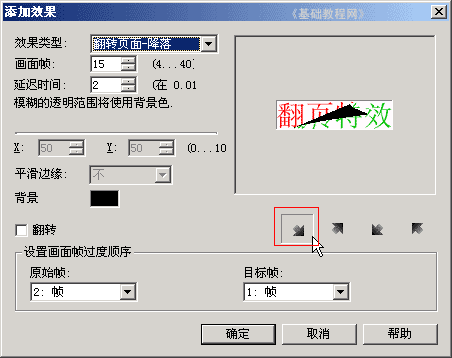
点“确定”,帧面板中自动添加了许多动画帧;
5)点菜单“文件-保存”命令,以“翻页”为文件名,保存文件到自己的文件夹;
再点菜单“文件-优化向导..”,选择“photo 16”,以“翻页”为文件名,保存文件到自己的文件夹,这次保存的是是Gif图片文件;
![]()
本节学习了制作翻页动画的操作方法,如果你成功地完成了练习,请继续学习下一课内容;
本教程由86团学校TeliuTe制作|著作权所有转载和引用本站内容,请保留作者和本站链接。